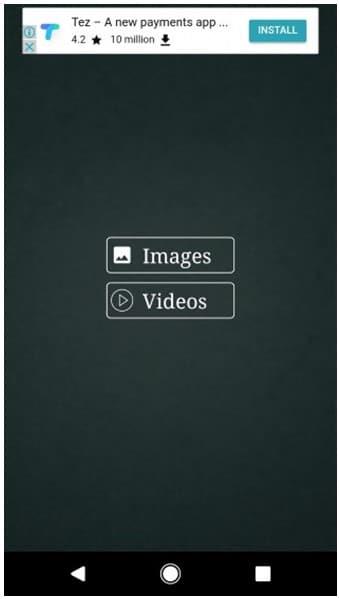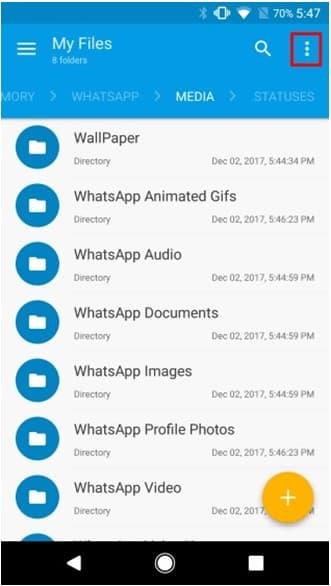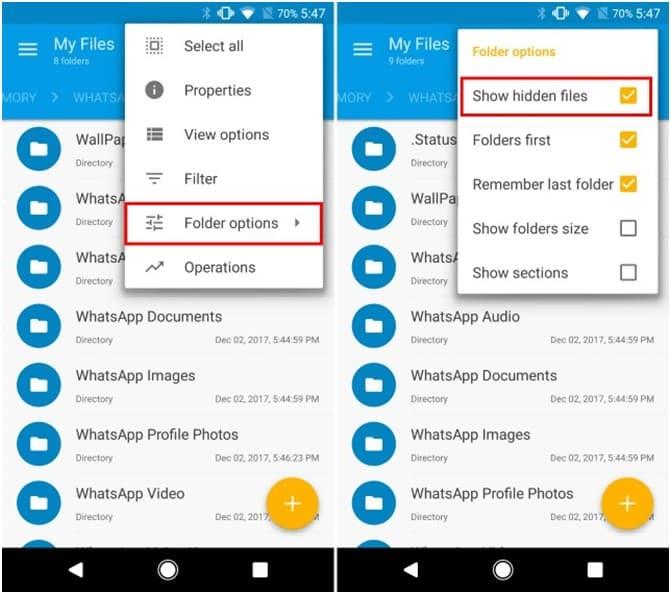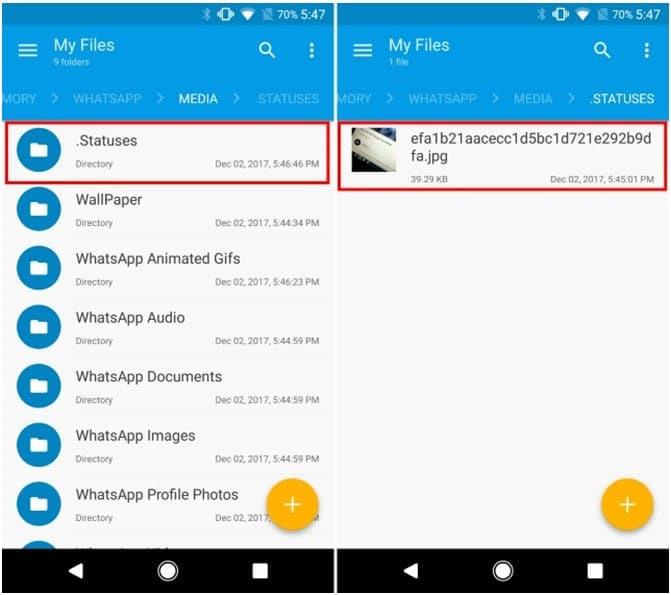Powszechnie wiadomo, że większość aplikacji należących do Facebooka ma teraz funkcję „Stories”. Jest również obecny na WhatsApp w postaci „WhatsApp Status”. Niestety większość użytkowników musi uciekać się do robienia zrzutów ekranu, aby zapisać statusy przesłane przez innych użytkowników na ich liście kontaktów.
Istnieje jednak łatwiejszy sposób na zapisywanie statusów WhatsApp, a najlepsze jest to, że nie tylko możesz zapisywać obrazy, ale także zapisywać filmy. Jeśli jesteś użytkownikiem WhatsApp, który często korzysta ze statusu WhatsApp i chciałbyś móc zapisywać statusy innych użytkowników bez robienia zrzutów ekranu, przeczytaj poniżej, aby dowiedzieć się, jak to zrobić.
Plusy i minusy korzystania z WhatsApp
WhatsApp to obecnie jedna z najpopularniejszych aplikacji do czatowania na świecie. Ale, tak jak w przypadku wszystkich aplikacji, WhatsApp może nie być najlepszym wyborem dla wszystkich. Jeśli Twoje czatowanie zależy od wirtualnego asystenta lub udostępniania dużych plików, lepiej skorzystaj z Google Allo lub Facebook Messanger.
Ponadto, ponieważ WhatsApp jest szyfrowany przez P2P, nie można „cofnąć wysyłania” wiadomości, co może być trudne dla osób, które mają tendencję do ataków.
Plusy
– Szybki
– Łatwy
– Lekki
– Szyfrowany P2P
– Wiele opcji
– Wsparcie dla Siri
Cons
– Wymaga numeru kontaktowego
– Ograniczenia połączeń
– Brak filtrów twarzy
– Brak wirtualnego asystenta
Jeśli chcesz dowiedzieć się więcej o możliwościach WhatsApp, możesz uzyskać od Amazon i opanować wszystkie wskazówki i triki dotyczące SMS-ów za darmo.
Jak zapisać status Whatsapp za pomocą funkcji Status-Saver
Uruchom aplikację WhatsApp Messenger i otwórz stronę Status. Kliknij nazwę kontaktu, którego status chcesz zapisać. Dzięki temu WhatsApp może załadować status kontaktu i zapisać go na Twoim urządzeniu.
Przejdź do bezpłatnego pobrania „Status Saver for WhatsApp” ze sklepu Google Play. Po zakończeniu pobierania uruchom aplikację.
Będziesz wtedy mieć do wyboru obrazy lub filmy. W zależności od rodzaju statusu, który chcesz zapisać, kliknij jeden lub drugi.
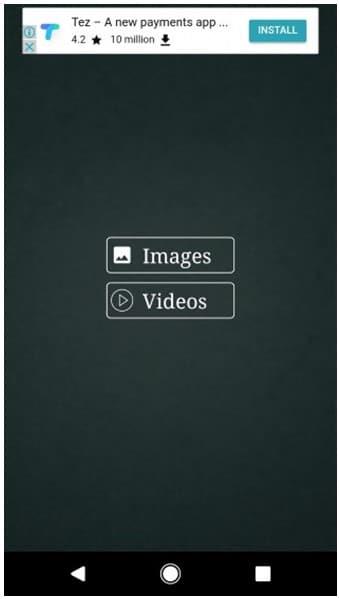
Status, który właśnie obejrzałeś, będzie teraz wyświetlany w aplikacji. Kliknij przycisk pobierania znajdujący się na dole, aby zapisać status na urządzeniu do późniejszego przeglądania.
Jak zapisać status Whatsapp za pomocą menedżera plików?
Alternatywnie możesz użyć menedżera plików, aby zapisać i wyświetlić te lokalnie przechowywane statusy WhatsApp. Aby to zrobić, wykonaj następujące czynności
Pobierz „Menedżera plików Solid Explorer”, który jest dostępny w sklepie Google Play, lub możesz użyć dowolnego innego eksploratora plików, który chcesz.
Uruchom menedżera plików i znajdź „/WhatsApp/Media path. Następnie kliknij przycisk menu z trzema kropkami znajdujący się w prawym górnym rogu.
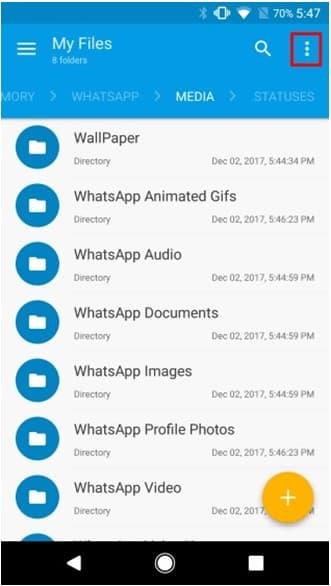
Następnie przejdź do kliknięcia „Opcje folderów”, a następnie zaznacz pole obok „Pokaż ukryte pliki”.
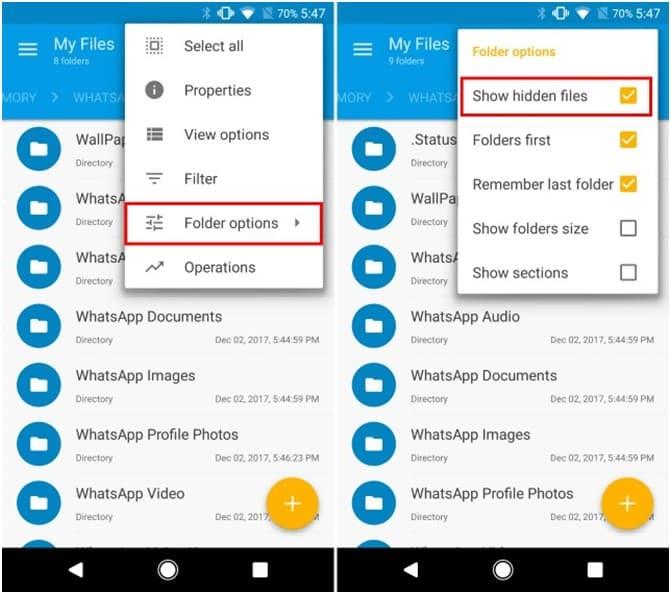
Powinieneś teraz widzieć folder o nazwie „.statusy”. Otwórz folder i znajdź status, który chcesz zapisać. Po prostu skopiuj i wklej go w innym miejscu na swoim urządzeniu, aby zapisać go do przyszłego przeglądania.
I to wszystko, pomyślnie zapisałeś status WhatsApp za pomocą menedżera plików.
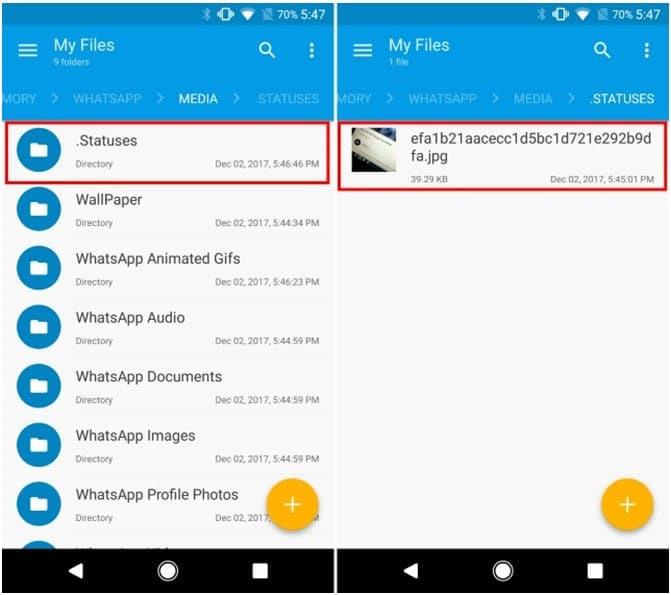
Końcowe przemyślenia
Do tej pory zapisanie statusu WhatsApp bez robienia zrzutów ekranu wydawało się niemożliwe, ale dzięki opisanym powyżej metodom zapisywanie statusów kontaktów na urządzeniu stało się łatwiejsze.
Należy pamiętać, że po 12 godzinach te pliki są automatycznie usuwane, więc pamiętaj, aby zapisać je w innej lokalizacji. Niektórzy użytkownicy nie lubią korzystania z aplikacji innych firm, więc jeśli jesteś jednym z nich, możesz pozostać w trybie eksploratora plików. Jednak aplikacja do oszczędzania statusu ułatwia to przeciętnemu użytkownikowi.